Win10电脑如何安装IIS?Win10电脑安装IIS详细步骤教程
[来源:未知 作者:永春小孩 发表时间:2022-11-20 12:58 阅读次数:]|
Win10电脑如何安装IIS?首先IIS是什么呢?IIS全称为Internet Information Services,中文名字为互联网信息服务,那么如何在Windows10安装IIS服务呢?下面小编就为大家详细介绍一下吧! 操作方法: 1、在开始按钮点击右键,选择控制面板。 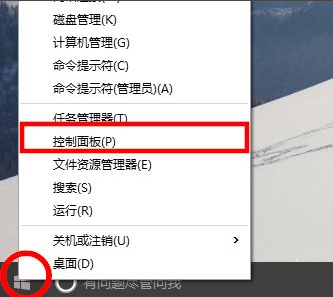 2、接着我们从控制面板选择“程序”。 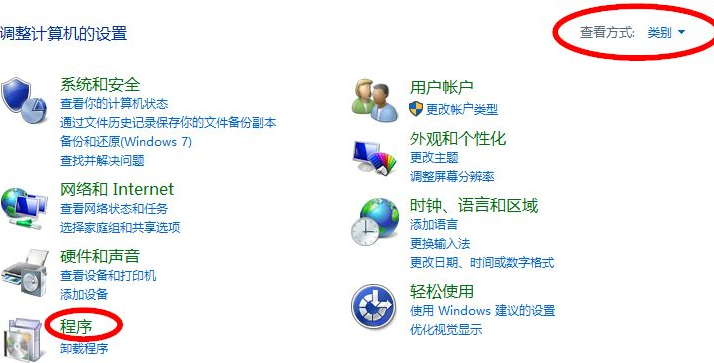 3、然后选择“启用或关闭windows功能”。 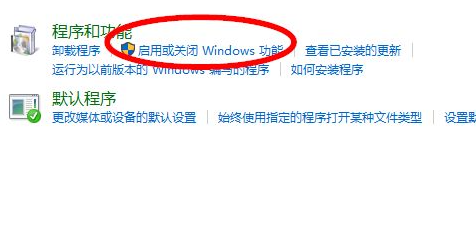 4、从列表中选择Internet Infomation Services。 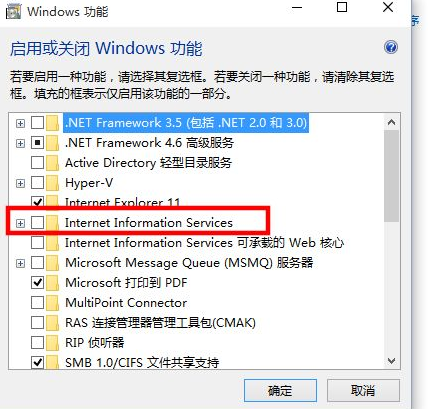 5、并且把相应的功能条目勾选上,如果不清楚,可以全部选中,然后点击确定并安装。 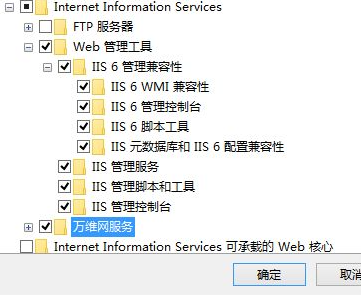 6、安装好之后在浏览器中输入localhost或者127.0.0.1来确认iis安装成功。 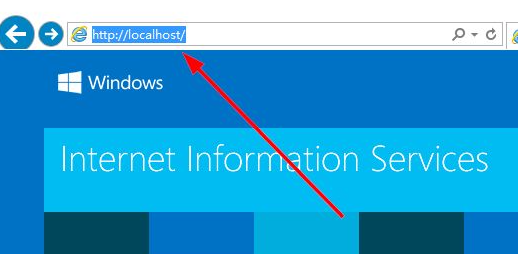 上述就是win10安装iis的操作步骤了,希望能帮到大家。 |
Tags:
责任编辑:永春小孩相关文章列表
- 发表评论
-
- 最新评论 进入详细评论页>>
































